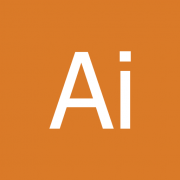相信有的朋友对于ai如何绘制花边框表格的简单操作还不是很了解,而今天小编就带来了ai绘制花边框表格的操作方法,有需要的朋友就跟小编一起来学习一下吧。
ai绘制花边框表格的操作方法
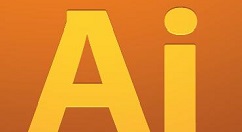
打开ai,进入操作界面,在工具箱内找到直线工具,
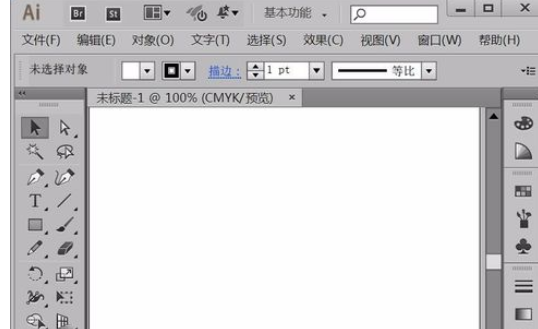
点击直线工具的下拉箭头在其下拉菜单里找到表格选项,
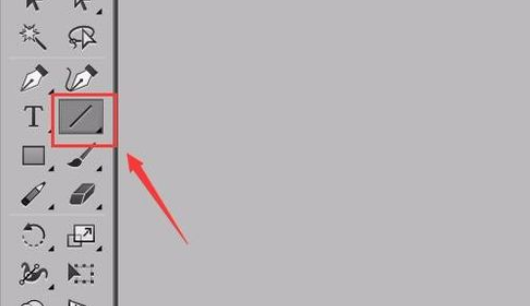
选择表格选项在工作区里拖动鼠标左键绘制出表格,并将该表格选择,在上面找到画笔定义选项,
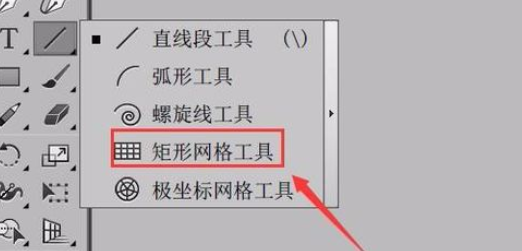
点击画笔定义选项,在其下拉菜单里找到画笔库菜单选项,
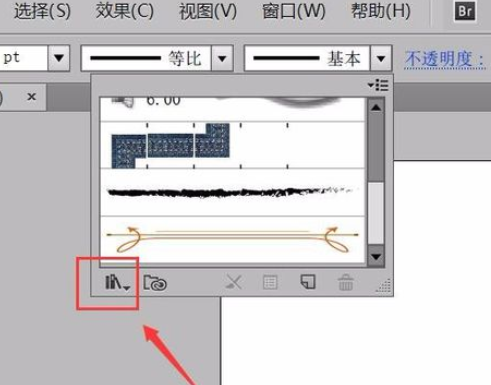
点击画笔库菜单选项在其子级菜单里找到装饰选项,点击装饰选项在其子级菜单里找到典雅的卷曲和花形画笔组选项,
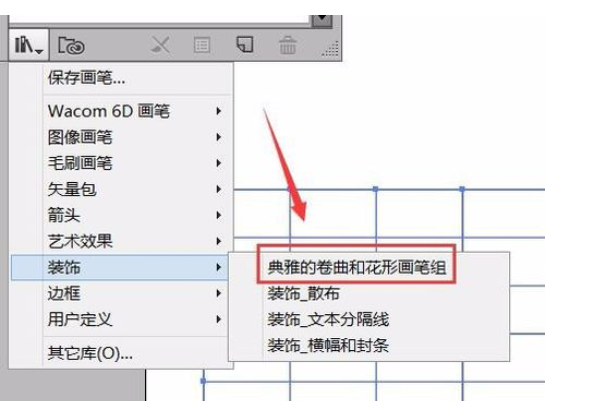
点击典雅的画笔卷曲和花形画笔组选项,在弹出的对话框内选择需要花纹笔刷,就能看到我们的花样边框表格就制作好了,如图所示:
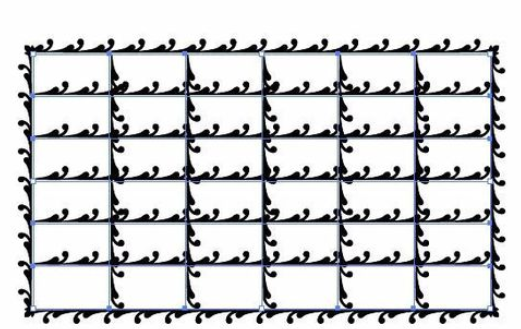
以上这里为各位分享了ai绘制花边框表格的操作流程。有需要的朋友赶快来看看本篇文章吧。